excel2003实现双面打印的教程
发布时间:2016-11-08 17:10
相关话题
Excel中经常需要双面打印的需求,具体该如何实现双面打印的效果呢?下面是小编带来的关于excel2003实现双面打印的教程,希望阅读过后对你有所启发!
excel2003实现双面打印的教程:
设置双面打印步骤1:新建一个工作表。为了能达到双面打印,至少要使打印页面的内容达到两页以上。现设计为三页。
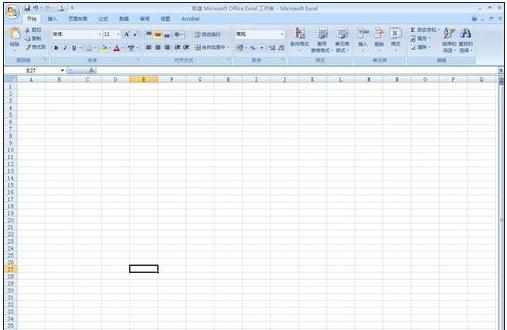
设置双面打印步骤2:点击预览,可以看出来需要打印三页的。
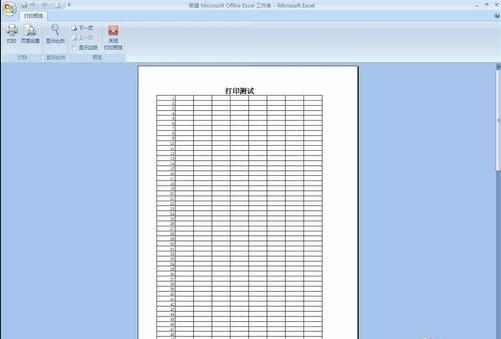
设置双面打印步骤3:在“页面设置”中,可以在页脚处设置页码,以便打印后排序。

设置双面打印步骤4:保存后打开打印设置,其中有一项是“属性”,点开后可以设置打印机的相关参数。

设置双面打印步骤5:在双面打印那一栏中选择“双面打印(手动)”。即可放入纸张打印相应的内容。
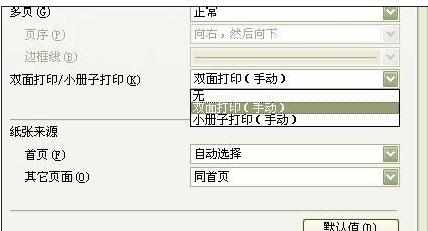
注:双面打印的设置教程在各版本属通用教程
看了excel2003实现双面打印的教程还看了:
1.excel2013双面打印的方法
2.excel表格设置双面打印的教程
3.excel2003设置横向打印的教程
4.怎么在excel2007设置双面打印
5.excel2003截图的教程
6.excel2003绝对引用的使用教程
7.excel2003合计运算的教程

excel2003实现双面打印的教程的评论条评论